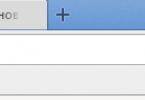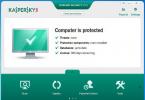«Հին լավ» Windows XP-ի որոշ օգտատերեր կարող են սխալի հանդիպել, երբ փորձում են այն տեղադրել իրենց համակարգչում «Inf ֆայլի սխալ txtsetup.sif վնասված է կամ բացակայում է, կարգավիճակ 18». Այս սխալը հիմնականում տեղի է ունենում Windows XP օպերացիոն համակարգը ֆլեշ կրիչից տեղադրելիս UltraISO ծրագրի միջոցով: Այս հոդվածում ես ձեզ կասեմ, թե որն է այս սխալը. inf ֆայլը txtsetup.sif կոռումպացված է կամ բացակայում է, երբ այն տեղի է ունենում և ինչպես շտկել այն ձեր համակարգիչների վրա:
Սքրինշոթ «Inf file txtsetup.sif-ը վնասված է կամ բացակայում է, կարգավիճակ 18»
Ո՞րն է «inf ֆայլը txtsetup.sif-ը վնասված է կամ բացակայում է» սխալի էությունը:
Հասկանալու համար, թե ինչ է նշանակում «Սխալ txtsetup.sif ֆայլը կոռումպացված է կամ բացակայում է», դուք պետք է պարզեք, թե ինչ հանգամանքներում է տեղի ունենում այս սխալը: Ինչպես նշվեց վերևում, այն հայտնվում է UltraISO սկավառակի պատկերման ծրագիրը օգտագործելիս, որն օգտագործվում է Windows XP-ի տեղադրման պատկերը ֆլեշ կրիչում գրելիս:

Միևնույն ժամանակ, UltraISO ծրագիրը աշխատում է առանց խնդիրների այլ օպերացիոն համակարգերի (օրինակ, Windows 7) պատկերների հետ, բայց երբ փորձում է տեղադրել Windows XP-ն՝ օգտագործելով UltraISO-ի միջոցով ֆլեշ կրիչի վրա գրանցված պատկեր, օգտվողը ստանում է նշված սխալը: Դա պայմանավորված է Windows XP-ի տեղադրման սցենարի առանձնահատկություններով և դրա անհամապատասխանությամբ հենց UltraISO ծրագրի ֆունկցիոնալության հետ:
Այս սխալը շտկելիս (ինչպես նկարագրված է ստորև), օգտագործողը բախվում է մեկ այլ հաղորդագրության՝ «CD սկավառակը չի գտնվել», որը ցույց է տալիս անհամապատասխանություն UltraISO ֆունկցիոնալության և Windows XP-ի տեղադրման տարբերակի միջև: Միևնույն ժամանակ, $WIN_NT$.~BT\WINNT.SIF ֆայլով տարբեր փորձարկումները CD-ների (DVD-ների) հասանելիությունն անջատելու համար ցանկալի արդյունք չեն տալիս, ուստի ավելի լավ կլիներ այստեղ այլ ճանապարհ ընտրել։
Ինչպես շտկել «Սխալ inf ֆայլը txtsetup.sif-ը վնասված է կամ բացակայում է, կարգավիճակ 18» սխալը
Այսպիսով, ո՞րն է սխալի լուծման ալգորիթմը inf ֆայլը txtsetup.sif-ը վնասված է կամ բացակայում է: Ես առաջարկում եմ ձեզ ծանոթանալ մեթոդ 1-ին, որն ինձ համար հանգեցրել է այլ սխալների, և մեթոդ 2-ին, որն իրականում ուղղում է սխալը.

- Օրինակ՝ WinSetupFromUsb-ն օգտագործելու համար գործարկեք այս ծրագիրը, վերևում ընտրեք դեպի ֆլեշ կրիչի ուղին և կտտացրեք «Bootice»-ին հենց ներքևում:
- Հաջորդ պատուհանում կտտացրեք «Կատարել ձևաչափը», ընտրեք USB-HDD ռեժիմ (մեկ բաժանում) և ներքևից կտտացրեք «Հաջորդ քայլը»:
- Ընտրեք NTFS ֆայլային համակարգը և սեղմեք «OK»:
- Այնուհետև ստուգեք Windows 2000/XP/2003 Setup տարբերակը և սեղմելով աջ կողմում գտնվող կոճակը, մենք համակարգին ցույց ենք տալիս Windows XP-ի տեղադրման տարբերակի ուղին:
- Հաջորդը, սեղմեք «Գնալ» կոճակը հենց ներքևում և սպասեք գործընթացի ավարտին:
Եզրակացություն
Վերևում ես նկարագրեցի, թե ինչ է «Սխալ txtsetup.sif ֆայլը վնասված է կամ բացակայում է, կարգավիճակ 18»: Շատ դեպքերում դա տեղի է ունենում, երբ օգտագործում եք UltraISO ծրագիրը Windows XP օպերացիոն համակարգը ֆլեշ կրիչից տեղադրելու համար և կապված է UltraISO ծրագրի գործառնական առանձնահատկությունների և ինքնին Windows XP օպերացիոն համակարգի տեղադրման առանձնահատկությունների հետ: Այս իրավիճակում լավագույն ելքը ֆլեշ կրիչի հետ աշխատելու համար մեկ այլ օգտակար ծրագիր ընտրելն է (օրինակ, WinSetupFromUsb), որի միջոցով Win XP-ի տեղադրումը համակարգչում սովորաբար ընթանում է առանց որևէ խնդիրների:
հետ շփման մեջ
BIOS-ի վերակազմավորումն այս դեպքում բավականին պարզ է. փոխվել է միայն մեկ պարամետր, բայց մենք անմիջապես կզգուշացնենք ձեզ. պատահում է, որ դա չի օգնում: Եվ հետո մնում է միայն լրացնել բաշխումը անհրաժեշտ դրայվերներով։
Այսպիսով, ինչ պետք է փոխվի BIOS-ում.
- անցեք «Ընդլայնված» (AMI BIOS-ում) կամ «Ինտեգրված ծայրամասային սարքեր» (Award BIOS-ում) ներդիր;
- փոխել «OnChip Sata Type» պարամետրի արժեքը «Sata->AHCI»-ից «Native IDE»-ի;

- եթե ձեր տարբերակում բացակայում է «OnChip Sata Type» տարբերակը, բացեք «IDE Configuration» տարբերակը և փոխեք «SATA Operation Mode» տարբերակի արժեքը «Enhanced»-ից «Համատեղելի»;

- BIOS-ի ընտրացանկից դուրս գալու և կարգավորումները պահպանելու համար սեղմեք F10 և «Այո»:
Այս բոլոր քայլերից հետո կարող եք սկսել Windows XP-ի տեղադրումը: Եթե 0x0000007B սխալը շարունակում է անհանգստացնել ձեզ, դա նշանակում է, որ դուք չեք կարող լուծել խնդիրը՝ վերակազմավորելով BIOS-ը: Ձեզ մնում է միայն փնտրել անհրաժեշտ դրայվերները կամ արդեն իսկ ներառող համակարգի պատրաստի ժողովը:
Windows XP-ի տեղադրում UEFI-ով համակարգչում
Վերջին սերնդի համակարգիչները հագեցած են UEFI ինտերֆեյսներով: Նրանց տեսքը, իհարկե, շատ ավելի գեղեցիկ և հարուստ է կարգավորումներով, քան սովորական BIOS-ի համեստ տեքստային ընտրացանկը։ Աջակցությունը կարծես թե դարձնում է UEFI-ն պարզ և պարզ, բայց միևնույն ժամանակ բարդ, քանի որ Windows XP-ի տեղադրումը համակարգչում կպահանջի շատ ավելի շատ քայլեր, քան փոխելով բեռնման սարքերի հարցումների կարգը:

Հաճախ այս ամենը հասկանալու համար օգտատերը ստիպված է լինում օգտագործել փորձնական մեթոդներ՝ մեկը մյուսի հետեւից փոխելով պարամետրը եւ հետեւել, թե որ դեպքում որ սխալն է տեղի ունենում։ Լռելյայնորեն, UEFI-ն աջակցում է Windows-ի 64-բիթանոց տարբերակների տեղադրումը՝ Vista-ից մինչև 8.1: Ցավոք, XP-ն այս ցանկում ներառված չէ այն պատճառով, որ այն համարվում է հնացած։
Այսպիսով, ի՞նչ պետք է արվի Windows XP-ն UEFI-ով համակարգչում տեղադրելու համար: Նախ անջատեք Secure Boot տարբերակը, որը հատուկ ստեղծված է boot virus-ներից պաշտպանվելու համար և անցեք BIOS-ի էմուլյացիայի ռեժիմին:
Բայց նախքան դրան անդրադառնալը, խնդրում ենք նկատի ունենալ, որ լռելյայն UEFI-ն չի աջակցում բեռնումը NTFS ձևաչափով սարքերից: Հետևաբար, եթե Windows-ը տեղադրեք ֆլեշ կրիչից, ձևաչափեք այն FAT32-ի:
Անջատում է Secure Boot-ը
Այս տարբերակը կոչվում է գրեթե նույնը UEFI-ի տարբեր տարբերակներում, բայց այն գտնվում է տարբեր վայրերում: Որոշ նոութբուքեր նույնիսկ գործի վրա ունեն կոճակ այն անջատելու համար:
UEFI-ի ձեր տարբերակում Secure Boot-ը «Անջատված» ռեժիմին անցնելու կանոններն ու ընթացակարգը լավագույնս պարզաբանված են համակարգչի օգտագործման ձեռնարկում, եթե առկա է: Եթե ոչ, ապա ստիպված կլինեք փորձարկել: Որպեսզի դա ձեզ համար մի փոքր ավելի հեշտ լինի հասկանալ, ներկայացնում ենք համացանցում հայտնաբերված փոքրիկ աղյուսակը։
![]()
Անցում BIOS-ի էմուլյացիայի ռեժիմին
Այս ռեժիմը մնում է UEFI-ում՝ օպերացիոն համակարգերի հին տարբերակների հետ համատեղելիության համար: Այս տարբերակի անվան հետ նույնպես շատ շփոթություն կա. այստեղ համակարգիչներ արտադրողներն արտահայտվել են, ինչպես ասում են, յուրովի։ Պարամետրը կարող է կոչվել «BOOT MODE», «OS Mode Selection» կամ այլ բան: BIOS-ի էմուլյացիայի ռեժիմին անցնելու համար այս պարամետրը պետք է սահմանեք «Launch CSM», «CMS OS», «Legasy» և այլն:
Կարգավորումների ճշգրիտ ձևակերպումը և ռեժիմների փոխարկման եղանակը պետք է կրկին գտնվեն օգտագործողի ձեռնարկում:
Ահա ևս մեկ աղյուսակ, որը, հուսով ենք, կօգնի ձեզ Windows XP-ն UEFI համակարգչի վրա տեղադրելիս:

Այնուամենայնիվ, անկախ նրանից, թե որքան դժվար եք փորձել, Windows XP-ի տեղադրումը BIOS-ի էմուլյացիայի ռեժիմում կարող է ձախողվել: Պատճառը միշտ չէ, որ UEFI-ի կարգավորումներում ինչ-որ տեղ սխալ է թույլ տրվել։ Կարող է խնդիր առաջանալ bootable media-ի ճանաչման հարցում: Այս դեպքում կարող եք փորձել տեղադրել DVD-ից, եթե դա արել եք ֆլեշ կրիչից և հակառակը:
Որոշ դեպքերում, UEFI-ի թարմացումը կարող է օգնել, բարեբախտաբար, դա այժմ հեշտ է անել ներսից: Չնայած, այնուամենայնիվ, ցանկացած սխալ մահապատիժ չէ։ Փորձեք այն, և միգուցե դուք ինքներդ կգտնեք խոչընդոտները շրջանցելու և նոր ինտերֆեյսը խելամտորեն պաշտպանելու միջոց, այնուհետև այն կիսելու այլ օգտվողների հետ:
Windows XP-ի ժամանակակից սարքավորումների վրա տեղադրելը հաճախ որոշակի խնդիրներ է առաջացնում: Տեղադրման ընթացքում հայտնվում են տարբեր սխալներ և նույնիսկ BSOD (մահվան կապույտ էկրաններ): Դա պայմանավորված է հին օպերացիոն համակարգի անհամատեղելի լինելու ապարատային կամ դրա հնարավորությունների հետ: Այս սխալներից մեկը BSOD 0x0000007b է:

Այս ծածկագրով կապույտ էկրանը կարող է առաջանալ ներկառուցված AHCI SATA կարգավորիչի վարորդի բացակայության պատճառով, որը թույլ է տալիս օգտագործել տարբեր գործառույթներ ժամանակակից կրիչների համար, ներառյալ: Եթե ձեր մայր տախտակն օգտագործում է այս ռեժիմը, ապա Windows XP-ն չի կարողանա տեղադրել: Դիտարկենք սխալը վերացնելու երկու եղանակ և դիտենք երկու առանձին հատուկ դեպքեր Intel և AMD չիպսեթներով:
Մեթոդ 1. BIOS-ի կարգավորում
Մայր տախտակների մեծամասնությունն ունի SATA կրիչների երկու աշխատանքային ռեժիմ՝ AHCI և IDE: Windows XP-ի նորմալ տեղադրման համար դուք պետք է միացնեք երկրորդ ռեժիմը: Սա արվում է BIOS-ում: Դուք կարող եք մուտքագրել մայր տախտակի կարգավորումները՝ մի քանի անգամ սեղմելով ստեղնը ՋՆՋԵԼբեռնախցիկում (AMI) կամ F8(մրցանակ): Ձեր դեպքում դա կարող է լինել այլ բանալի, դուք կարող եք պարզել՝ կարդալով մայր տախտակի ձեռնարկը:
Մեզ անհրաժեշտ պարամետրը հիմնականում գտնվում է անվանման ներդիրում «Հիմնական»և կոչվում է «SATA կոնֆիգուրացիա». Այստեղ դուք պետք է փոխեք արժեքը «AHCI»վրա «IDE», սեղմել F10պարամետրերը պահպանելու և մեքենան վերագործարկելու համար:

Այս քայլերից հետո Windows XP-ն, ամենայն հավանականությամբ, կտեղադրվի նորմալ:
Մեթոդ 2. AHCI վարորդների ավելացում բաշխմանը
Եթե առաջին տարբերակը չի աշխատում կամ BIOS-ի կարգավորումներում SATA ռեժիմները փոխելու տարբերակ չկա, ապա դուք պետք է ձեռքով ինտեգրեք անհրաժեշտ դրայվերը XP բաշխման մեջ: Դա անելու համար մենք կօգտագործենք nLite ծրագիրը:

Ստացված ISO ձևաչափով ֆայլը պետք է գրվի USB ֆլեշ կրիչում, և դուք կարող եք տեղադրել Windows XP:
Հաճախ են լինում դեպքեր, երբ Windows XP-ն համակարգչում տեղադրելիս համակարգը ցուցադրում է 0x0000007b սխալը։ Թվում է, թե դրանում ոչ մի արտասովոր բան չկա, և, այնուամենայնիվ, շատ օգտատերեր, ովքեր առաջին անգամ բախվում են այս խնդրին, անմիջապես խուճապի են մատնվում՝ տանջելով իրենց մանրակրկիտ հարցերով, թե «ի՞նչ սխալ եմ արել»: «Ինչպե՞ս շտկել ամեն ինչ»: Այնուամենայնիվ, կա միայն մեկ ելք՝ փնտրել խնդրի պատճառը և անմիջապես շտկել այն։ Այլ տարբերակ լինել չի կարող։
Պատճառ թիվ 1. Վարորդը կազմաձևված է սխալ գործելու համար կամ ընդհանրապես կազմաձևված չէ
Ամենից հաճախ Windows XP-ի տեղադրման ժամանակ 0x0000007b սխալի հայտնվելը կապված է բեռնման ժամանակ վերահսկիչի կողմից պահանջվող սարքի վարորդի սխալ աշխատանքի հետ: Հաճախ այս խնդիրը պայմանավորված է նրանով, որ վարորդի գործարկման կարգավորումները սխալ են դրված: Այս դեպքում դուք պետք է դրանք կատարեք ձեռքով BIOS-ի միջոցով:
Դա անելու համար, երբ համակարգիչը նորից գործարկվի, ստեղնաշարի վրա սեղմեք Del կամ F2: Հաջորդը, BIOS-ում գտեք Հիմնական ընտրացանկը և դրա մեջ ընտրեք Sata Mode: Այնուհետև, օգտագործելով համակարգի հուշումները, փոխեք AHCI ռեժիմը IDE ռեժիմի, պահպանեք և վերագործարկեք համակարգիչը:

Եթե սրանից հետո կրկին հայտնվի 0x0000007b սխալը, դուք ստիպված կլինեք դիմել նոր վարորդների տեղադրմանը (ինտեգրում):
Պատճառ թիվ 2. Վարորդը սխալ էր կամ վարորդների գործարկման համար պահանջվող տվյալները վնասվել էին օպերացիոն համակարգի ռեեստրում
Այս խնդիրը կարող է լուծվել Sata վարորդի բաշխման մեջ ինտեգրվելով: Այս դեպքում նախ ձեր համակարգչում ստեղծեք Windows XP անունով թղթապանակ և պատճենեք Windows XP-ի բեռնման սկավառակի բոլոր տվյալները դրա մեջ: Արդյունքում, այն պետք է ցուցադրի հետևյալ փաստաթղթերը.

Դրանից հետո ներբեռնեք և բացեք SATA դրայվերը առանձին թղթապանակում և գործարկեք nLite ծրագիրը համակարգչում: Եթե այն չկա, ներբեռնեք այն ամբողջովին անվճար պաշտոնական կայքից և տեղադրեք այն ձեր համակարգչի վրա: Ծրագիրը տեղադրելուց հետո գործարկեք այն ձեր համակարգչում և երևացող պատուհանում ընտրեք այն լեզուն, որի հետ պետք է աշխատել, սեղմեք «Հաջորդ» կոճակը.

Դրանից հետո nLite-ը ձեզ կհուշի ընտրել Windows XP-ի տեղադրման ֆայլերը: Գտեք «Փնտրել» կոճակը պատուհանի աջ կողմում, նշեք այն թղթապանակը, որտեղ մենք սկզբում պատճենել ենք ֆայլերը բեռնման սկավառակից և սեղմեք «Հաջորդ».

Մեզ պետք չեն հաջորդ պատուհանում առաջարկվող կարգավորումները, ուստի մենք պարզապես բաց ենք թողնում դրանք.

Արդյունքում կհայտնվի «Ընտրել առաջադրանքները» պատուհանը: Դրանում մենք գտնում և ընտրում ենք «Integrate drivers» և «Create a boot disk» տարրը, այնուհետև օգտագործում ենք «Next» կոճակը՝ հաջորդ քայլին անցնելու համար:

Այժմ nLite ծրագրի պատուհանում գտեք «Ներմուծում» կոճակը, կտտացրեք և ընտրեք այն թղթապանակը, որում պահվում են մեր վարորդները.


Հաջորդ քայլը վարորդներին ինքնուրույն ընտրելն է.

Այժմ մենք ընտրում ենք տեքստային ռեժիմի վարորդի մոդելը: Եթե չգիտեք, թե որն է ձեզ անհրաժեշտ, օգտագործեք Ctrl՝ բոլոր առաջարկվող տարբերակները նշելու համար.

Մենք բաց ենք թողնում հաջորդ պատուհանը, օգտագործելով «Հաջորդ» կոճակը, իսկ նորում մենք հաստատում ենք ինտեգրումը սկսելու համար: Վարորդները ինտեգրվելուց հետո սկավառակի մեջ տեղադրեք դատարկ սկավառակ, հայտնվող nLite պատուհանում ընտրեք Direct Burn ռեժիմը և սեղմեք «Burn»:

Սկավառակը այրվելուց հետո անցեք BIOS և ընտրեք համակարգը բեռնել CD/DVD-ից:
Պատճառ թիվ 3. ՕՀ-ի տեղադրման համար օգտագործվող սարքավորումների հետ կապված խնդիրներ
Windows XP-ը տեղադրման ժամանակ հաճախ ցուցադրում է 0x0000007b սխալ՝ սկավառակի կարգավորիչների և բեռնման կարգավորիչների կամ SCSI սարքի ռեսուրսների միջև կոնֆլիկտի դեպքում: Այս դեպքում խնդիրը լուծելու համար կարող եք օգտագործել մի քանի տարբերակ.
- Վերակազմավորեք սարքավորումները, որոնցից տեղադրված է Windows XP;
- Ստուգեք SCSI սխեման սխալների համար;
- Տեղադրեք օպերացիոն համակարգը՝ օգտագործելով մեկ այլ տեղադրման սկավառակ կամ bootable USB ֆլեշ կրիչ:
Ինչպես տեսնում եք, Windows XP-ը բեռնելիս 0x0000007b համակարգի սխալից ազատվելու տարբեր եղանակներ կան: Ամենակարևորը նման խնդրի առաջացման պատճառը ճիշտ որոշելն է։
Բարեւ Ձեզ! Եթե դուք եկել եք այս էջ, ապա, ամենայն հավանականությամբ, դուք նույնպես հանդիպել եք կապույտ էկրանի սխալ՝ 0x0000007B կոդով Windows XP-ը տեղադրելիս: Ես գրում եմ այս հոդվածը փորձից, թեև ոչ իմ, այլ ընկերոջս, ով, ի դեպ, նույնիսկ սքրինշոթ է տրամադրել, ինչի համար շատ շնորհակալ եմ նրան: Խնդիրը լուծելու հետ սխալ x0000007B Windows XP-ի տեղադրման ժամանակ, որը ես հիմա մանրամասն նկարագրելու եմ այստեղ, փորձարկվել է պրակտիկայում և աշխատում է, այնպես որ դուք ճիշտ տեղում եք եկել:
Այսպիսով, ո՞րն է այս սխալը: Windows XP-ի տեղադրման ժամանակ, երբ վարորդների ֆայլերի պատճենումն արդեն ավարտված է (մի շփոթեք օպերացիոն համակարգի ֆայլերը), և մինչ էկրանը պետք է հայտնվի Windows XP-ի տեղադրման համար բաժանման ընտրությամբ, այն հայտնվում է 0x0000007B սխալմամբ (նկ. վերևում): Եվ վերջ, մենք հասել ենք: Եթե վերագործարկեք համակարգիչը և նորից գործարկեք տեղադրումը, ապա նույն պահին այս սխալի էկրանը նորից կհայտնվի: Դուք նույնիսկ պետք չէ փորձել, դա ստուգված է :):
Եթե փորձեք կարդալ այս կապույտ էկրանի տեքստը, կարող եք հասկանալ, որ խոսքը կոշտ սկավառակի հետ կապված խնդրի մասին է: Դուք պետք է ստուգեք կոշտ սկավառակի կարգավորիչի կարգավորումները կամ անջատեք վերջերս միացված կոշտ սկավառակները: Մեզ առաջարկվում է նաև գործարկել CHKDSK հրամանը՝ սկավառակը ստուգելու համար։ Ես սա գրեցի, որպեսզի մի փոքր հասկանաք, թե ինչի մասին է այս սխալը։
Ինչպե՞ս հեռացնել 0x0000007B սխալը Windows XP-ը տեղադրելիս:
Այս ամենը կարելի է լուծել՝ միացնելով կոշտ սկավառակի աշխատանքային ռեժիմը AHCIվրա IDE. Դրանից հետո 0x0000007B սխալը կվերանա: Դե, գոնե դա օգնեց իմ ընկերոջը: Հիմա եկեք ավելի սերտ նայենք, թե ինչպես դա անել SATA ռեժիմմիացնել IDE-ը AHCI-ի փոխարեն:
Այսպիսով, մենք վերաբեռնում ենք համակարգիչը և մտնում BIOS: Սեղմեք Del, F2 կամ Esc ստեղնը, եթե դա չի օգնում, ապա կարդացեք հոդվածը: BIOS-ում մենք պետք է գտնենք SATA Mode տարրը կամ նման բան:
Գնացեք «Հիմնական» ներդիր, այնուհետև կուրսորը տեղափոխեք «SATA ռեժիմ» կետը և սեղմեք «Enter»: Ընտրեք IDE ռեժիմ՝ AHCI ռեժիմի փոխարեն: Սեղմեք F10՝ փոփոխությունները պահպանելու համար:

Փորձենք նորից գործարկել, վստահ եմ, որ ձեզ մոտ ամեն ինչ կստացվի։
Windows 7-ը տեղադրելիս խորհուրդ եմ տալիս հետ վերադարձնել AHCI ռեժիմը
Եթե դուք հետաքրքրված եք, ապա Windows XP-ի տեղադրման ժամանակ հայտնվում է կապույտ էկրան 0x0000007B սխալմամբ, քանի որ AHCI-ի գործառնական ռեժիմը հայտնվել է Windows XP-ի թողարկումից հետո: Իսկ Windows XP-ով բաշխումները AHCI ռեժիմով աշխատելու դրայվեր չունեն։ Այս խնդիրը լուծելու ամենադյուրին ճանապարհն այն է, ինչ ես նկարագրեցի վերևում: Սա պարզապես փոխում է կոշտ սկավառակի աշխատանքը AHCI-ից IDE-ի:
Կարող եք նաև օգտագործել հատուկ ծրագիր՝ AHCI-ի հետ աշխատելու դրայվերը Windows XP-ով բաշխման մեջ ինտեգրելու համար: Բայց սա ավելի բարդ է: Թերևս ավելի ուշ ես գրեմ հրահանգներ, թե ինչպես դա անել:
Եթե որևէ խնդիր ունեք, հարցրեք մեկնաբանություններում, մենք անպայման կկարգավորենք այն: Միգուցե դուք դեռ գիտեք, թե ինչպես հեռացնել 0x0000007B սխալը, խնդրում ենք տարածել: շնորհակալ կլինեմ։ Հաջողություն!
Հաճախ են լինում դեպքեր, երբ Windows XP-ն համակարգչում տեղադրելիս համակարգը ցուցադրում է 0x0000007b սխալը։ Թվում է, թե դրանում ոչ մի արտասովոր բան չկա, և, այնուամենայնիվ, շատ օգտատերեր, ովքեր առաջին անգամ բախվում են այս խնդրին, անմիջապես խուճապի են մատնվում՝ տանջելով իրենց մանրակրկիտ հարցերով, թե «ի՞նչ սխալ եմ արել»: «Ինչպե՞ս շտկել ամեն ինչ»: Այնուամենայնիվ, կա միայն մեկ ելք՝ փնտրել խնդրի պատճառը և անմիջապես շտկել այն։ Այլ տարբերակ լինել չի կարող։
Պատճառ թիվ 1. Վարորդը կազմաձևված է սխալ գործելու համար կամ ընդհանրապես կազմաձևված չէ
Ամենից հաճախ Windows XP-ի տեղադրման ժամանակ 0x0000007b սխալի հայտնվելը կապված է բեռնման ժամանակ վերահսկիչի կողմից պահանջվող սարքի վարորդի սխալ աշխատանքի հետ: Հաճախ այս խնդիրը պայմանավորված է նրանով, որ վարորդի գործարկման կարգավորումները սխալ են դրված: Այս դեպքում դուք պետք է դրանք կատարեք ձեռքով BIOS-ի միջոցով:
Դա անելու համար, երբ համակարգիչը նորից գործարկվի, ստեղնաշարի վրա սեղմեք Del կամ F2: Հաջորդը, BIOS-ում գտեք Հիմնական ընտրացանկը և դրա մեջ ընտրեք Sata Mode: Այնուհետև, օգտագործելով համակարգի հուշումները, փոխեք AHCI ռեժիմը IDE ռեժիմի, պահպանեք և վերագործարկեք համակարգիչը:

Եթե սրանից հետո կրկին հայտնվի 0x0000007b սխալը, դուք ստիպված կլինեք դիմել նոր վարորդների տեղադրմանը (ինտեգրում):
Պատճառ թիվ 2. Վարորդը սխալ էր կամ վարորդների գործարկման համար պահանջվող տվյալները վնասվել էին օպերացիոն համակարգի ռեեստրում
Այս խնդիրը կարող է լուծվել Sata վարորդի բաշխման մեջ ինտեգրվելով: Այս դեպքում նախ ձեր համակարգչում ստեղծեք Windows XP անունով թղթապանակ և պատճենեք Windows XP-ի բեռնման սկավառակի բոլոր տվյալները դրա մեջ: Արդյունքում, այն պետք է ցուցադրի հետևյալ փաստաթղթերը.

Դրանից հետո ներբեռնեք և բացեք SATA դրայվերը առանձին թղթապանակում և գործարկեք nLite ծրագիրը համակարգչում: Եթե այն չկա, ներբեռնեք այն ամբողջովին անվճար պաշտոնական կայքից և տեղադրեք այն ձեր համակարգչի վրա: Ծրագիրը տեղադրելուց հետո գործարկեք այն ձեր համակարգչում և երևացող պատուհանում ընտրեք այն լեզուն, որի հետ պետք է աշխատել, սեղմեք «Հաջորդ» կոճակը.

Դրանից հետո nLite-ը ձեզ կհուշի ընտրել Windows XP-ի տեղադրման ֆայլերը: Գտեք «Փնտրել» կոճակը պատուհանի աջ կողմում, նշեք այն թղթապանակը, որտեղ մենք սկզբում պատճենել ենք ֆայլերը բեռնման սկավառակից և սեղմեք «Հաջորդ».

Մեզ պետք չեն հաջորդ պատուհանում առաջարկվող կարգավորումները, ուստի մենք պարզապես բաց ենք թողնում դրանք.

Արդյունքում կհայտնվի «Ընտրել առաջադրանքները» պատուհանը: Դրանում մենք գտնում և ընտրում ենք «Integrate drivers» և «Create a boot disk» տարրը, այնուհետև օգտագործում ենք «Next» կոճակը՝ հաջորդ քայլին անցնելու համար:

Այժմ nLite ծրագրի պատուհանում գտեք «Ներմուծում» կոճակը, կտտացրեք և ընտրեք այն թղթապանակը, որում պահվում են մեր վարորդները.


Հաջորդ քայլը վարորդներին ինքնուրույն ընտրելն է.

Այժմ մենք ընտրում ենք տեքստային ռեժիմի վարորդի մոդելը: Եթե չգիտեք, թե որն է ձեզ անհրաժեշտ, օգտագործեք Ctrl՝ բոլոր առաջարկվող տարբերակները նշելու համար.

Մենք բաց ենք թողնում հաջորդ պատուհանը, օգտագործելով «Հաջորդ» կոճակը, իսկ նորում մենք հաստատում ենք ինտեգրումը սկսելու համար: Վարորդները ինտեգրվելուց հետո սկավառակի մեջ տեղադրեք դատարկ սկավառակ, հայտնվող nLite պատուհանում ընտրեք Direct Burn ռեժիմը և սեղմեք «Burn»:

Windows XP-ի վարորդներով սկավառակը այրվելուց հետո անցեք BIOS և ընտրեք համակարգը բեռնել CD/DVD-ից:
Պատճառ թիվ 3. ՕՀ-ի տեղադրման համար օգտագործվող սարքավորումների հետ կապված խնդիրներ
Windows XP-ը տեղադրման ժամանակ հաճախ ցուցադրում է 0x0000007b սխալ՝ սկավառակի կարգավորիչների և բեռնման կարգավորիչների կամ SCSI սարքի ռեսուրսների միջև կոնֆլիկտի դեպքում: Այս դեպքում խնդիրը լուծելու համար կարող եք օգտագործել մի քանի տարբերակ.
- Վերակազմավորեք սարքավորումները, որոնցից տեղադրված է Windows XP;
- Ստուգեք SCSI սխեման սխալների համար;
- Տեղադրեք օպերացիոն համակարգը՝ օգտագործելով մեկ այլ տեղադրման սկավառակ կամ bootable USB ֆլեշ կրիչ:
Ինչպես տեսնում եք, Windows XP-ը բեռնելիս 0x0000007b համակարգի սխալից ազատվելու տարբեր եղանակներ կան: Ամենակարևորը նման խնդրի առաջացման պատճառը ճիշտ որոշելն է։
– Ամենատարածված BSOD սխալներից մեկը, որը հայտնվում է համակարգիչների վրա՝ համակարգը բեռնելիս կամ Windows XP-ը նորից տեղադրելիս: Անձամբ ինձ համար այն հայտնվեց անմիջապես այն խնդիրը լուծելուց հետո, որը ես նկարագրեցի նախորդ հոդվածում, որտեղ մենք խոսեցինք այն մասին, թե ինչպես կարող եք վարվել « » սխալի հետ, որը հայտնվեց անմիջապես օպերացիոն համակարգի բեռնման սկզբում:
Ինչպես միշտ, նախ եկեք տեսնենք, թե ինչ կարող էր առաջացնել կապույտ էկրան 0x0000007B սխալով:
Կրկին կարող են լինել շատ ու շատ պատճառներ՝ կախված այն իրավիճակից, որում այն հայտնվել է։ Հիշեցնեմ, որ սխալի առաջացման հիմնական դեպքերն այն է, երբ համակարգը սկսում է բեռնել և տեղադրել Windows XP:
Պատճառները, թե ինչու է 0x0000007B սխալը հայտնվում Windows XP-ը բեռնելիս:
- Առաջին պատճառը համակարգի ֆայլերի վնասումն է.
- Կոշտ սկավառակի վնաս;
- Վիրուսներն են պատճառը, որ ամբողջ աշխարհում տուժում են հսկայական թվով համակարգիչներ.
- Որքան էլ տարօրինակ հնչի, նորմալ բեռնման խնդիրը կարող է լինել պարզապես համակարգչի մեջ տեղադրված ֆլեշ կրիչը;
Պատճառների ցանկը, թե ինչու մաքուր տեղադրման ժամանակ հայտնվում է 0x0000007B կոդով կապույտ էկրան Windows:
- Ամենատարածված պատճառներից մեկը BIOS-ի սխալ կարգավորումներն են.
- Սարքի վարորդների վնաս, որոնք անհրաժեշտ են բեռնման կարգավորիչին.
- SCSI կարգավորիչը կամ կոշտ սկավառակը, որի վրա կատարվում է տեղադրումը, չի ապահովվում տեղադրվող համակարգի կողմից.
Ի՞նչ անել նման դեպքերում և ինչպե՞ս շտկել 0x0000007B սխալը: Այժմ ստորև ես կքննարկեմ սխալը շտկելու մի քանի հնարավոր տարբերակ, երբ համակարգը բեռնվում է և համակարգը տեղադրում:
Համակարգը բեռնելիս 0x0000007B սխալի շտկում
Ինչպես արդեն նշեցի, կան բազմաթիվ տարբեր գործոններ, որոնք կարող են հանգեցնել կապույտ էկրանի հայտնվելուն: Այժմ ես կթվարկեմ այն, ինչ իմ պրակտիկայում օգնեց ինձ ուղղել սխալ 0x0000007B.

Սկսենք ամենապարզ բանից. Համակարգիչը միացնելիս մի քանի անգամ սեղմեք կոճակը: F8", որը կբացի համակարգի բեռնման ընտրացանկը: Հաջորդը, բոլոր հնարավոր գործառույթների ցանկում, որը հայտնվում է, անցեք հետևյալ բովանդակությամբ տողին. Վերջին հայտնի լավ կոնֆիգուրացիան« Ընտրելով այս տողը, հաստատեք ընտրությունը « Մուտքագրեք« Windows-ը կսկսի աշխատել վերջին կոնֆիգուրացիան, որով լավ էր աշխատում: Եթե 0x0000007B կոդը նորից էկրանին հայտնվի կապույտ ֆոնի վրա, ապա շարունակեք կարդալ:

Բացի այդ, այս խնդրի շատ տարածված պատճառը կոշտ սկավառակի կամ ֆայլային համակարգի վնասումն է: Այս դեպքում մեզ անհրաժեշտ կլինի Windows-ով այրված ցանկացած սկավառակ: Այն սկավառակի մեջ տեղադրելուց հետո վերագործարկեք համակարգիչը և մուտքագրեք համակարգի վերականգնման վահանակը: Եվ արդեն այնտեղ հրամանի օգնությամբ « chkdsk / p / r» Մենք ուղղում և վերականգնում ենք վնասված ֆայլերը: Երբեմն փոխարենը « Պ«օգտագործված բանալին» Ֆ", որտեղ հրամանը կունենա այսպիսի տեսք" chkdsk /f/r« Վերականգնման վահանակի հետ աշխատելու ավելի մանրամասն նկարագրության համար կարող եք կարդալ այն հոդվածը, որտեղ մենք:

Մեկ այլ խնդիր, որը կարող է հանգեցնել ձեր մոնիտորի կապույտ էկրանին, վիրուսներն են: Ինչքան էլ չնչին թվա, բայց կամ, երբեմն էլ ավելի լուրջ անսարքությունների պատճառ է դառնում համակարգչում, օրինակ, ինչպես այս մեկը։ Վիրուսի առկայությունը ստուգելու համար մենք կարող ենք փորձել օգտագործել անվտանգ ռեժիմ: Դա անելու համար անցեք բեռնման ընտրացանկը « F8«եւ փորձեք վազել»»:

Ավելին, օգտագործելով ցանկացած հակավիրուսային ծրագիր, ամբողջությամբ . Հիմնական բանը այն է, որ ստուգվող ծրագրում տեղադրված է վիրուսների վերջին տվյալների բազան: Անձամբ ես օգտագործում եմ Dr.-ը վիրուսների առկայությունը ստուգելու համար: Իհարկե, ես ձեզ խորհուրդ եմ տալիս նույնն անել:

Եթե նախքան կապույտ էկրանի հայտնվելը լրացուցիչ կոշտ սկավառակներ եք միացրել ձեր համակարգչին, խորհուրդ եմ տալիս հեռացնել այն նախքան շտկելը: Քանի որ հենց նա կարող է առաջացնել այս սխալը: Նույնը վերաբերում է ֆլեշ կրիչներին: Երբեմն, երբ աշխատում եք տարբեր ֆլեշ կրիչներով, համակարգի բեռնման ժամանակ պարզապես սև էկրան է հայտնվում կուրսորով, բայց որոշ դեպքերում դա հայտնվում է որպես կապույտ էկրան 0x0000007B կոդով: Հետևաբար, այս տարբերակը բացառելու համար համոզվեք, որ հեռացնեք բոլոր արտաքին և նախկինում ավելացված ներքին կրիչներ:
Դե, և վերջապես, հարյուր տոկոսանոց միջոց, որը կօգնի ձեզ հաղթահարել սխալը. Բայց եթե Ձեզ անհրաժեշտ է տեղեկատվություն պահպանել «C:/» սկավառակի վրա, ապա խորհուրդ եմ տալիս օգտագործել այս տարբերակը վերջին անգամ:
Ինչ անել 0x0000007B սխալի հետ, որը հայտնվում է Windwos XP-ի տեղադրման ժամանակ
Ամենից հաճախ Windows XP-ի տեղադրման ժամանակ 0x0000007B սխալի պատճառը BIOS-ի սխալ կարգավորումներն են: Ավելի ճիշտ, նոր ապարատում SATA-ին միացված կրիչների համար օգտագործվում է նոր ACHI ստանդարտը։ Եվ քանի որ Windows XP-ի թողարկման պահին այն դեռ գոյություն չուներ, ուստի տեղադրման ժամանակ համակարգը չի կարող գտնել համապատասխան վարորդ, արդյունքում դա առաջացնում է կապույտ էկրան:
Այս սխալը շտկելու մեջ դժվար բան չկա: Մեզ անհրաժեշտ է ընդամենը ACHI ռեժիմից անցնել IDE-ի, որտեղ Windows-ը կտեղադրվի առանց խնդիրների։ Դա անելու համար մենք անմիջապես գնում ենք « Ընդլայնված« Հաջորդը, ընտրելով «» կետը, կտտացրեք դրա վրա և փոխարենը ԱՉԻսափրվենք Մայրենի IDE .

Պահպանեք կարգավորումները՝ սեղմելով F10: Վերագործարկեք համակարգիչը և վերագործարկեք տեղադրումը:
Որոշ BIOS-ում տարրերի անվանումները փոքր-ինչ փոխված են: Ահա ևս մեկ օրինակ․ գնացեք «Ընդլայնված» և անցեք սկավառակի կարգավորումներ։ IDE կոնֆիգուրացիա« և արդեն այնտեղ «» կետում մենք դրա փոխարեն դրեցինք Ընդլայնվածիմաստը Համատեղելի:Պահպանելով կարգավորումները՝ մենք շարունակում ենք համակարգի տեղադրումը։

Ամեն դեպքում, ես ձեզ մեկ այլ տարբերակ կտամ SATA ռեժիմը փոխելու համար, որպեսզի բոլորը կարողանան ընտրել ամենահարմարը: Մտնելով BIOS, անցեք «Հիմնական» բաժին, որտեղ, իջնելով ներքև, կտտացրեք «SATA ռեժիմ»: Մի փոքր պատուհան կհայտնվի, որտեղ մենք ընտրում ենք IDE ռեժիմ: Ինչպես միշտ, համոզվեք, որ պահպանեք ձեր փոփոխությունները նախքան դուրս գալը:

Որոշ դեպքերում 0x0000007B սխալ է հայտնվում, քանի որ տեղադրման բաշխման մեջ բացակայում է SCSI կամ ACHI վարորդը: Իհարկե, դուք կարող եք ներբեռնել այս դրայվերների մի շարք և ավելացնել այն տեղադրման բաշխման մեջ՝ օգտագործելով լրացուցիչ ծրագրեր: Դե, ապա նորից գրեք պատկերը սկավառակի վրա: Բայց անձամբ ես խորհուրդ եմ տալիս այս դեպքում գտնել և ներբեռնել պատրաստի պատկեր՝ դրա մեջ արդեն ներկառուցված դրայվերներով։ Սա թույլ կտա ձեզ չանհանգստացնել ինքներդ վարորդների ինտեգրմանը:

Նրանց համար, ովքեր իսկապես ցանկանում են ինտեգրել իրենց դրայվերները, ես կգրեմ մանրամասն հրահանգներ, բայց մի փոքր ուշ: Որպեսզի բաց չթողնեք այս հոդվածը, անպայման բաժանորդագրվեք մեզ։ Նաև, գուցե դուք գիտեք որևէ այլ տարբերակ Windows-ում 0x0000007B սխալը շտկելու համար: Եթե այո, ապա ես շատ շնորհակալ կլինեմ, եթե դրանք կիսվեք ինձ հետ մեկնաբանություններում։ Ես դրանք անպայման կավելացնեմ հոդվածում որպես հավելում և այս կերպ մենք կարող ենք օգնել էլ ավելի շատ օգտատերերի։
Կապույտ էկրան 0x0000007B սխալի կոդով
Windows XP-ի ժամանակակից սարքավորումների վրա տեղադրելը հաճախ որոշակի խնդիրներ է առաջացնում: Տեղադրման ընթացքում հայտնվում են տարբեր սխալներ և նույնիսկ BSOD (մահվան կապույտ էկրաններ): Դա պայմանավորված է հին օպերացիոն համակարգի անհամատեղելի լինելու ապարատային կամ դրա հնարավորությունների հետ: Այս սխալներից մեկը BSOD 0x0000007b է:

Այս ծածկագրով կապույտ էկրանը կարող է առաջանալ ներկառուցված AHCI SATA կարգավորիչի վարորդի բացակայության պատճառով, որը թույլ է տալիս օգտագործել տարբեր գործառույթներ ժամանակակից կրիչների համար, ներառյալ: Եթե ձեր մայր տախտակն օգտագործում է այս ռեժիմը, ապա Windows XP-ն չի կարողանա տեղադրել: Դիտարկենք սխալը վերացնելու երկու եղանակ և դիտենք երկու առանձին հատուկ դեպքեր Intel և AMD չիպսեթներով:
Մեթոդ 1. BIOS-ի կարգավորում
Մայր տախտակների մեծամասնությունն ունի SATA կրիչների երկու աշխատանքային ռեժիմ՝ AHCI և IDE: Windows XP-ի նորմալ տեղադրման համար դուք պետք է միացնեք երկրորդ ռեժիմը: Սա արվում է BIOS-ում: Դուք կարող եք մուտքագրել մայր տախտակի կարգավորումները՝ մի քանի անգամ սեղմելով ստեղնը ՋՆՋԵԼբեռնախցիկում (AMI) կամ F8(մրցանակ): Ձեր դեպքում դա կարող է լինել այլ բանալի, դուք կարող եք պարզել՝ կարդալով մայր տախտակի ձեռնարկը:
Մեզ անհրաժեշտ պարամետրը հիմնականում գտնվում է անվանման ներդիրում «Հիմնական»և կոչվում է «SATA կոնֆիգուրացիա». Այստեղ դուք պետք է փոխեք արժեքը «AHCI»վրա «IDE», սեղմել F10պարամետրերը պահպանելու և մեքենան վերագործարկելու համար:

Այս քայլերից հետո Windows XP-ն, ամենայն հավանականությամբ, կտեղադրվի նորմալ:
Մեթոդ 2. AHCI վարորդների ավելացում բաշխմանը
Եթե առաջին տարբերակը չի աշխատում, կամ BIOS-ի կարգավորումներում SATA ռեժիմները փոխելու տարբերակ չկա, դուք ստիպված կլինեք ձեռքով ինտեգրել անհրաժեշտ դրայվերը XP բաշխման մեջ: Դա անելու համար մենք կօգտագործենք nLite ծրագիրը:
- Գնացեք ծրագրի պաշտոնական կայք և ներբեռնեք տեղադրիչը: Մենք ներբեռնում ենք հենց այն, ինչ ընդգծված է սքրինշոթում, այն նախատեսված է XP բաշխումների համար։

Եթե պատրաստվում եք ինտեգրվել՝ ուղղակիորեն աշխատելով Windows XP-ում, ապա պետք է տեղադրեք նաև 2.0-ը մշակողի պաշտոնական կայքից։ Ուշադրություն դարձրեք ձեր ՕՀ-ի բիթային խորությանը:
- Ծրագրի տեղադրումը դժվարություններ չի առաջացնի նույնիսկ սկսնակների համար, պարզապես հետևեք Wizard-ի հրահանգներին:
- Հաջորդը մեզ անհրաժեշտ կլինի վարորդների համատեղելի փաթեթ, որի համար մենք պետք է պարզենք, թե որ չիպսեթն է տեղադրված մեր մայր տախտակի վրա: Դա կարելի է անել ծրագրի միջոցով: Այստեղ բաժնում «Մայր տախտակ», ներդիրի վրա «Չիպսեթ»գտնվել է անհրաժեշտ տեղեկատվությունը.

- Այժմ եկեք գնանք այն էջին, որը պարունակում է փաթեթներ, որոնք կատարյալ են nLite-ի միջոցով ինտեգրվելու համար: Այս էջում մենք ընտրում ենք մեր չիպսեթի արտադրողին:


Ներբեռնեք փաթեթը:

- Արխիվը, որը մենք ստացել ենք ներբեռնման ժամանակ, պետք է ապափաթեթավորվի առանձին թղթապանակում: Այս թղթապանակում մենք տեսնում ենք մեկ այլ արխիվ, ֆայլեր, որոնցից նույնպես պետք է հանվեն:

- Հաջորդը, դուք պետք է պատճենեք բոլոր ֆայլերը տեղադրման սկավառակից կամ պատկերից մեկ այլ թղթապանակ (նոր):

- Նախապատրաստումն ավարտված է, գործարկեք nLite ծրագիրը, ընտրեք լեզուն և սեղմեք «Հետագա».

- Հաջորդ պատուհանում սեղմեք "Վերանայում"և ընտրեք այն թղթապանակը, որտեղ դուք պատճենել եք ֆայլերը սկավառակից:

- Ծրագիրը կստուգի և կտեսնենք օպերացիոն համակարգի մասին տվյալներ, որից հետո սեղմում ենք «Հետագա».

- Մենք պարզապես բաց ենք թողնում հաջորդ պատուհանը:

- Հաջորդ քայլը առաջադրանքների ընտրությունն է: Մենք պետք է ինտեգրենք դրայվերները և ստեղծենք բեռնման պատկեր: Սեղմեք համապատասխան կոճակները:

- Վարորդի ընտրության պատուհանում սեղմեք «Ավելացնել».

- Ընտրեք տարր «Վարորդների թղթապանակ».

- Ընտրեք այն թղթապանակը, որտեղ մենք բացել ենք ներբեռնված արխիվը:

- Մենք ընտրում ենք պահանջվող բիթային խորության վարորդի տարբերակը (համակարգի համար, որը մենք պատրաստվում ենք տեղադրել):

- Վարորդի ինտեգրման կարգավորումների պատուհանում ընտրեք բոլոր տարրերը (սեղմեք առաջինի վրա, պահեք SHIFTև սեղմեք վերջինի վրա): Մենք դա անում ենք, որպեսզի վստահ լինենք, որ անհրաժեշտ դրայվերը առկա է բաշխման մեջ:

- Հաջորդ պատուհանում սեղմեք «Հետագա».

- Մենք սկսում ենք ինտեգրացիոն գործընթացը.


- Ընտրեք ռեժիմ «Ստեղծել պատկեր», սեղմել «Ստեղծել ISO», ընտրեք այն վայրը, որտեղ ցանկանում եք պահպանել ստեղծված պատկերը, անուն տվեք և սեղմեք «Պահպանել».

- Պատկերը պատրաստ է, դուրս եկեք ծրագրից:
Ստացված ISO ձևաչափով ֆայլը պետք է գրվի USB ֆլեշ կրիչում, և դուք կարող եք տեղադրել Windows XP:
Վերևում մենք նայեցինք Intel չիպսեթի տարբերակին: ՀՀ դրամի դեպքում գործընթացը մի փոքր այլ է:

Եզրակացություն
Մենք քննարկել ենք Windows XP-ի տեղադրման ժամանակ 0x0000007b սխալը լուծելու երկու եղանակ: Երկրորդը կարող է բարդ թվալ, բայց օգտագործելով այս քայլերը, դուք կարող եք ստեղծել ձեր սեփական բաշխումները տարբեր սարքավորումների վրա տեղադրելու համար: